 (本科)会计电算化教案第五章
(本科)会计电算化教案第五章
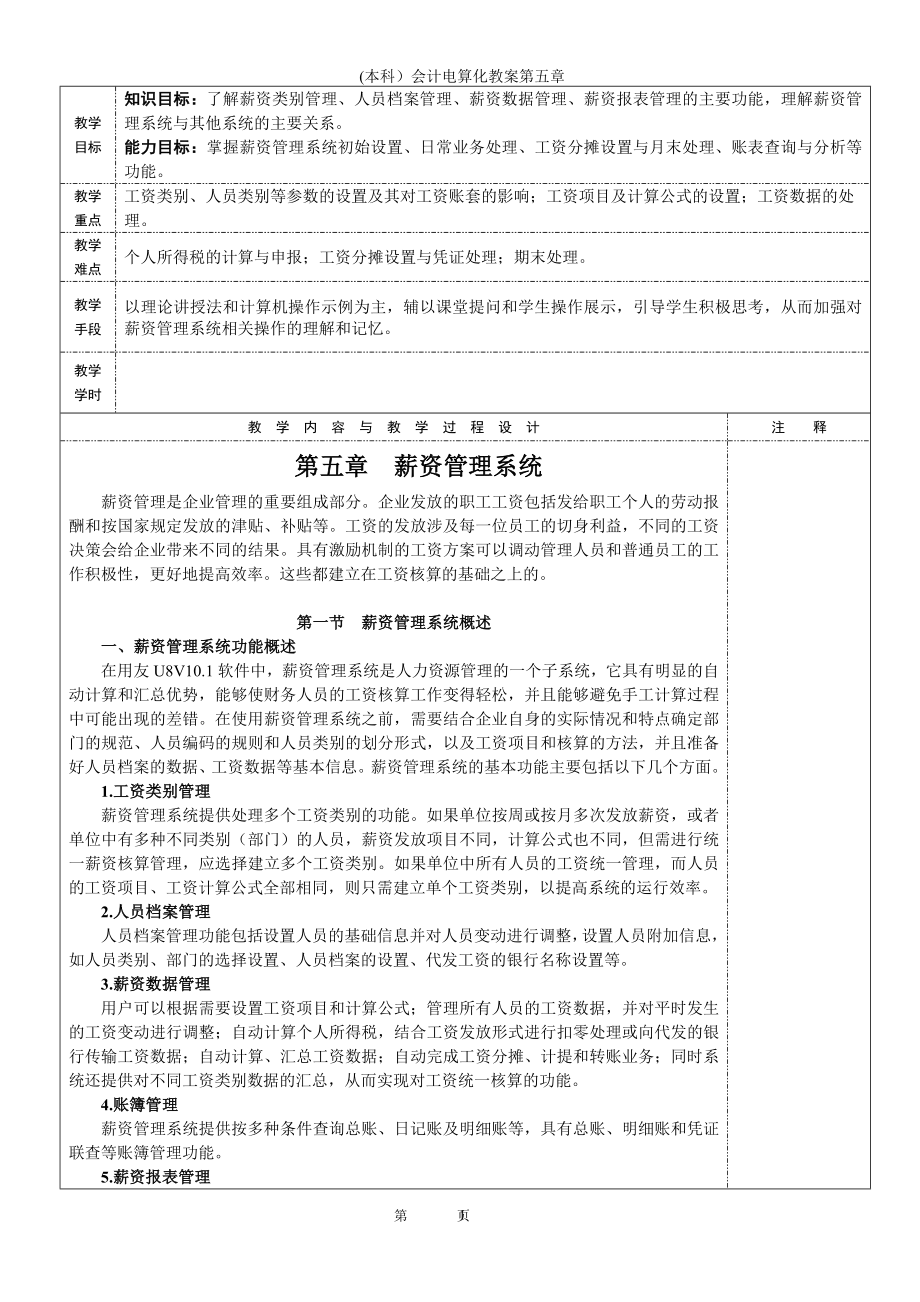


《(本科)会计电算化教案第五章》由会员分享,可在线阅读,更多相关《(本科)会计电算化教案第五章(14页珍藏版)》请在装配图网上搜索。
1、(本科)会计电算化教案第五章教学目标知识目标:了解薪资类别管理、人员档案管理、薪资数据管理、薪资报表管理的主要功能,理解薪资管理系统与其他系统的主要关系。能力目标:掌握薪资管理系统初始设置、日常业务处理、工资分摊设置与月末处理、账表查询与分析等功能。教学重点工资类别、人员类别等参数的设置及其对工资账套的影响;工资项目及计算公式的设置;工资数据的处理。教学难点个人所得税的计算与申报;工资分摊设置与凭证处理;期末处理。教学手段以理论讲授法和计算机操作示例为主,辅以课堂提问和学生操作展示,引导学生积极思考,从而加强对薪资管理系统相关操作的理解和记忆。教学学时教 学 内 容 与 教 学 过 程 设 计
2、注 释第五章 薪资管理系统薪资管理是企业管理的重要组成部分。企业发放的职工工资包括发给职工个人的劳动报酬和按国家规定发放的津贴、补贴等。工资的发放涉及每一位员工的切身利益,不同的工资决策会给企业带来不同的结果。具有激励机制的工资方案可以调动管理人员和普通员工的工作积极性,更好地提高效率。这些都建立在工资核算的基础之上的。第一节 薪资管理系统概述 一、薪资管理系统功能概述在用友U8V10.1软件中,薪资管理系统是人力资源管理的一个子系统,它具有明显的自动计算和汇总优势,能够使财务人员的工资核算工作变得轻松,并且能够避免手工计算过程中可能出现的差错。在使用薪资管理系统之前,需要结合企业自身的实际情
3、况和特点确定部门的规范、人员编码的规则和人员类别的划分形式,以及工资项目和核算的方法,并且准备好人员档案的数据、工资数据等基本信息。薪资管理系统的基本功能主要包括以下几个方面。1.工资类别管理薪资管理系统提供处理多个工资类别的功能。如果单位按周或按月多次发放薪资,或者单位中有多种不同类别(部门)的人员,薪资发放项目不同,计算公式也不同,但需进行统一薪资核算管理,应选择建立多个工资类别。如果单位中所有人员的工资统一管理,而人员的工资项目、工资计算公式全部相同,则只需建立单个工资类别,以提高系统的运行效率。2.人员档案管理人员档案管理功能包括设置人员的基础信息并对人员变动进行调整,设置人员附加信息
4、,如人员类别、部门的选择设置、人员档案的设置、代发工资的银行名称设置等。3.薪资数据管理用户可以根据需要设置工资项目和计算公式;管理所有人员的工资数据,并对平时发生的工资变动进行调整;自动计算个人所得税,结合工资发放形式进行扣零处理或向代发的银行传输工资数据;自动计算、汇总工资数据;自动完成工资分摊、计提和转账业务;同时系统还提供对不同工资类别数据的汇总,从而实现对工资统一核算的功能。4.账簿管理薪资管理系统提供按多种条件查询总账、日记账及明细账等,具有总账、明细账和凭证联查等账簿管理功能。5.薪资报表管理工资核算的结果最终要通过报表和凭证来体现。薪资管理系统为用户提供了各种工资表、汇总表、明
5、细表、统计表和分析表等,并且提供了凭证查询和自定义报表查询的功能。二、薪资管理系统与其他系统的关系薪资管理系统与其他系统的关系主要如下:(1)薪资管理系统与总账管理系统共享基础数据。(2)薪资管理系统将工资分摊的结果生成转账凭证,传递到总账管理系统。(3)薪资管理系统可以提供批量制单和汇总制单功能,可以自动生成凭证,在系统内可以对已生成凭证进行修改和删除,可以对已传输到账务系统的凭证进行查询。(4)薪资管理系统可以为成本核算系统、项目管理系统、UFO报表管理系统提供数据支持。第二节 薪资管理系统业务处理一、初始设置计算机处理工资的程序与手工类似,但用户要做一次性初始设置,如部门、人员类别、工资
6、项目、公式、个人工资、个人所得税、银行代发等设置及各种表样的定义等,每月只需对有变动的地方进行修改,系统会自动进行计算,汇总生成各种报表。薪资管理系统初始设置包括建立工资账套和基础信息设置两部分。(一)建立工资账套工资账套与系统管理中的账套是不同的概念,系统管理中的账套是针对整个核算系统的,而工资账套是针对薪资子系统的。要建立工资账套,前提是在系统管理中首先建立本单位的核算账套。建立账套时,可以根据建账向导分四步进行,即参数设置、扣税设置、扣零设置、人员编码。(二)基础信息设置建立工资账套以后,要对整个系统运行所需的一些基础信息进行设置,包括以下几项。1.部门设置员工薪资一般是按部门进行管理的
7、,因此要设置不同部门。2.人员类别设置人员类别与工资费用的分配、分摊有关,因此要设置人员类别,以便于按人员类别进行工资汇总计算。3.人员附加信息设置人员附加信息设置可增加人员信息,丰富人员档案的内容,便于对人员进行更加有效的管理。例如,增加设置人员的性别、民族、婚姻状况等。4.工资项目设置工资项目设置即定义工资项目的名称、类型、宽度、小数、增减项。系统中有一些固定项目,是工资账中必不可少的,包括“应发合计”“扣款合计”“实发合计”等,这些项目不能删除和重命名;其他项目可根据实际情况定义或参照增加,如基本工资、奖励工资、请假天数等。在此设置的工资项目是针对所有工资类别的全部工资项目。5.银行名称
8、设置发放工资的银行可按需要设置多个,这里银行名称设置是针对所有工资类别的。例如,同一工资类别中的人员由于在不同的工作地点,须由不同的银行代发工资;或者不同的工资类别由不同的银行代发工资,均应设置银行名称。二、日常处理(一)工资类别管理薪资管理系统按工资类别来进行管理,工资类别管理包括人员档案、工资变动、工资数据、报税处理、银行代发等方面,对工资类别的维护包括新建工资类别、打开工资类别、删除工资类别、关闭工资类别和汇总工资类别。1. 设置人员档案人员档案的设置用于登记人员姓名、人员编号、薪资部门、人员类别等信息,员工的增减变动也必须在本功能中处理。人员档案的操作是针对于某个工资类别的,即应先打开
9、相应的工资类别。人员档案管理包括增加、修改、删除人员档案,人员调离与停发处理,查找人员,等等。2.设置工资项目和计算公式在薪资管理系统初始设置中的工资项目包括本单位各种工资类别所需要的全部工资项目。不同工资类别的工资发放项目不同,计算公式也不同。因此,应对每个工资类别所需的工资项目进行设置并定义此工资类别的工资数据计算公式。(1)选择建立本工资类别的工资项目。这里只能选择系统初始设置的工资项目,不可自行录入,工资项目的类型、长度、小数位数、增减项等不可更改。(2)设置计算公式。设置计算公式即定义某些工资项目的计算公式及工资项目之间的运算关系,可灵活地进行工资计算处理。定义计算公式可通过选择工资
10、项目、运算符、关系符、函数等组合完成。系统固定的工资项目“应发合计”“扣款合计”“实发合计”等的计算公式,系统根据工资项目设置的“增减项”自动给出。用户只能增加、修改、删除其他工资项目的计算公式。提示: 定义的计算公式要符合逻辑,系统会对计算公式进行合法性检查,对不符合逻辑的计算公式会给出错误提示。 定义计算公式时要注意先后顺序,先得到的数据应先设置公式,如“实发合计”的计算公式要设置“应发合计”“扣款合计”的计算公式之后设置。 如果计算公式过长,可将所用到的工资项目名称缩短(减少字符数),或设置过渡项目。定义公式时可使用函数公式向导参照录入。(二)工资数据管理第一次使用薪资管理系统必须将所有
11、人员的基本工资数据录入系统中,平时如每月发生工资数据的变动也在此进行调整。为了快速、准确地录入工资数据,系统提供以下功能。1.筛选和定位如果对部分人员的工资数据进行修改,最好采用数据过滤的方法,先将所要修改的人员过滤出来,然后进行工资数据修改。修改完毕后进行“重新计算”和“汇总”。2.编辑在“工资变动”窗口提供了“编辑”按钮,可以快速录入选定个人的工资数据;单击“上一个”“下一个”按钮可变更人员,录入或修改工资数据。3.替换替换功能用于将符合条件的人员的某个工资项目的数据统一替换成某个数据,如管理人员的奖金上调100元的数据替换。4.过滤器如果只对工资项目中的某一个或几个项目修改,可将要修改的
12、项目过滤出来。例如,如果只对事假天数、病假天数这两个工资项目的数据进行修改,可将这两个工资项目过滤出来。用户对于常用到的过滤项目,可以在进行项目过滤后,将其命名保存,以后可通过过滤项目名称调用该过滤项目,不用时也可以将其删除。(三)工资分钱清单工资分钱清单是按单位计算的工资发放分钱票面额清单,会计人员根据此表从银行取款并发给各部门。系统提供了票面额设置的功能,用户可根据单位需要自由设置,系统根据实发工资项目分别自动计算按部门、按人员、按企业发放所需要各种面额的张数。(四)个人所得税的计算与申报本系统提供个人所得税自动计算功能,用户只需自定义所得税率,系统将自动计算个人所得税。(五)工资分摊工资
13、是人工费中最主要的部分,用户需要对工资进行工资总额的计提计算、分配及各种经费的计提,并编制转账会计凭证,供登账处理之用。(六)工资数据查询统计工资数据处理的结果最终通过工资报表的形式反映出来,薪资管理系统提供了主要的工资报表,报表的格式由系统提供。用户如果对报表提供的固定格式不满意,可以自行设计。1.工资表工资表包括工资发放签名表、工资发放条、工资卡、部门工资汇总表、人员类别工资汇总表、工资变动明细表、工资变动汇总表等由系统提供的原始表,主要用于本月工资发放和统计,工资表可以进行修改和重建。2.工资分析表工资分析表是以工资数据为基础,对部门、人员类别的工资数据进行分析和比较而生成的各种分析表,
14、可供决策人员参考使用。三、期末处理1.月末结转月末结转是指将当月数据经过处理后结转至下月,每月工资数据处理完毕后均可进行月末结转。由于在工资项目中,有的项目是变动的,即每月的数据均不相同,在每月工资结转时,均需将其数据清零,然后录入当月的数据,此类项目为清零项目。因月末处理功能只有账套主管才能执行,所以应以账套主管的身份登录系统进行处理。月末结转只有在会计年度的111月进行,且只有在当月工资数据处理完毕后才可进行。若为处理多个工资类别,则应打开各个工资类别,分别进行月末结转。若本月工资数据未汇总,系统将不允许进行月末结转。如果已经进行期末处理,当月数据将不允许变动。2.年末结转年末结转是指将工
15、资数据经过处理后结转至下年。进行年末结转后,新年度账将自动建立。年末结转只有在当月工资数据处理完毕后才能进行。若当月工资数据未汇总,系统将不允许进行年末结转。进行年末结转后,本年各月数据将不允许变动。若用户跨月进行年末结转,系统将给予提示。年末结转功能只有账套主管才能进行操作。第三节 薪资管理系统应用案例一、案例内容及要求1.案例内容(1)薪资管理系统初始设置,包括建立工资账套、基础设置、工资类别管理、设置计算公式等操作。(2)薪资管理系统日常业务处理,包括工资变动、代扣个人所得税等操作。(3)工资分摊设置与凭证处理。(4)月末处理。(5)薪资管理系统账表查询与分析。2.案例要求(1)引入“第
16、3章总账管理系统期初试算平衡账套”,以账套主管“CW001 陈亮”的身份注册进入企业应用平台,启用薪资管理系统。(2)将“CW002 钱超”的权限升级为账套主管,由“CW002 钱超”进行薪资管理系统的具体业务操作。二、案例资料及操作指导(一)启用薪资管理系统操作指导:(1)以“CW001 陈亮”的身份登录企业应用平台,操作员“CW001”,密码“001”,操作日期“2020-01-01”。(2)执行“基础设置”“基本信息”“系统启用”命令,打开“系统启用”对话框。(3)勾选“WA 薪资管理”复选框,弹出“日历”对话框,选择日期“2020-01-01”。(4)单击“确定”按钮,系统提示“确实要
17、启用当前系统吗?”,单击“是”按钮。(二)薪资管理系统初始设置1.建立工资账套设置工资类别个数为多个,工资核算本位币为人民币(RMB),不核算计件工资,自动代扣个人所得税,进行扣零设置且扣零到元。工资类别分为“在职人员”和“退休人员”,并且在职人员分布在各个部门,而退休人员只属于人力资源部门。操作指导:(1)以“CW001 陈亮”的身份登录企业应用平台,操作员“CW001”,密码“001”,操作日期“2020-01-01”。执行“业务工作”“人力资源”“薪资管理”命令,打开“建立工资套”对话框,进行参数设置,选择本账套所处理的工资类别个数为“多个”,默认币别名称为“人民币 RMB”。(2)单击
18、“下一步”按钮,进行扣税设置,应勾选“是否从工资中代扣个人所得税”复选框。(3) 单击“下一步”按钮,进行扣零设置,应勾选“扣零至元”复选框。(4)单击“下一步”按钮,进行人员编码,系统显示“本系统要求您对员工进行统一编号,人员编码同公共平台的人员编码保持一致”,单击“完成”按钮即可,完成建立工资账的过程。提示: 工资类别可以是“单个”,也可以是“多个”。如果单位中所有人员的工资按统一标准进行管理,而且人员的工资项目、工资计算公式全部相同,则工资类别应选择“单个”;如果单位按周或月多次发放薪资,或者是单位中有多种不同类别(部门)的人员,工资发放项目不尽相同,计算公式也不相同,但需要进行统一工资
19、核算管理,工资类别应选择“多个”。 系统默认的币别是“人民币 RMB”,如果要选择其他的币别,则还需要在工资类别参数维护中设置其他币别和人民币汇率。 选择代扣个人所得税后,系统将自动生成工资项目“代扣税”,并自动进行代扣税的计算。 扣零处理是在发放现金工资时使用的,每次发放工资时将零头扣下,累积整取,在下次发放工资时补上。系统在计算工资时将依据扣零类型进行扣零计算。用户一旦选择进行了扣零设置,系统将自动在固定工资项目中增加“本月扣零”和“上月扣零”两个项目,扣零的计算公式将由系统自动定义,不用设置。2. 设置人员附加信息增加人员附加信息“性别”和“学历”。操作指导:(1)执行“业务工作”“人力
20、资源”“薪资管理”“设置”“人员附加信息设置”命令,打开“人员附加信息设置”对话框。(2)单击“增加”按钮,在“栏目参照”下拉列表框中选择“性别”,单击“增加”按钮,此时人员附加信息“性别”出现在信息名称列表框中;同理,增加人员附加信息“学历”;单击“确定”按钮。3.设置工资项目工资项目如表5-1所示。表5-1 工资项目工资项目名称类 型长 度小 数增 减 项基本工资数字82增项职务补贴数字82增项福利补贴数字82增项交通补贴数字82增项奖金数字82增项缺勤扣款数字82减项住房公积金数字82减项缺勤天数数字82其他操作指导:(1)执行“业务工作”“人力资源”“薪资管理”“设置”“工资项目设置”
21、命令,打开“工资项目设置”对话框。(2)单击“增加”按钮,工资项目列表中增加一空行。在右上方的名称参照中选择“基本工资”,双击“类型”栏,选择“数字”选项。“长度”采用系统默认值“8”。双击“小数”栏,单击增减器的上三角按钮,将小数设置为“2”。双击“增减项”栏,单击下拉列表框,从下拉列表中选择“增项”选项,单击“置顶”按钮,将“基本工资”项目顺序调整至工资项目列表第一行。(3)同理,单击“增加”按钮,根据要求增加其他工资项目;所有项目增加完成后,可利用“工资项目设置”对话框上的“上移”和“下移”按钮调整工资项目的排列位置。(4)单击“确定”按钮,系统弹出“工资项目已经改变,请确认各工资类别的
22、公式是否正确。否则计算结果可能不正确”提示框,单击“确定”按钮。提示:系统提供若干常用工资项目供参考,用户可选择录入。对于参考中未提供的工资项目,可以双击“工资项目名称”栏后直接录入,或先从“名称参照”中选择一个工资项目,然后单击“重命名”按钮,将其修改为需要的项目。4. 设置银行档案设置银行名称为“中国工商银行”,账号长度为11位,录入时自动带出的账号长度为8位。操作指导:(1)执行“基础设置”“基础档案”“收付结算”“银行档案”命令,打开“银行档案”窗口;单击选中 “中国工商银行”所在行,单击“修改”按钮,打开“修改银行档案”对话框,勾选“个人账户规则”下的“定长”复选框,账号长度录入“1
23、1”,自动带出个人账号长度录入“8”。(2)单击“保存”按钮,单击“退出”按钮。5.设置工资类别及工资项目设置在职人员工资类别为全部部门和所有工资项目;退休人员工资类别为人力资源部,只有“基本工资”和“”住房公积金”两个工资项目。操作指导:(1)在薪资管理系统中,执行“工资类别”“新建工资类别”命令,打开“新建工资类别”对话框。(2)在“请输入工资类别名称”文本框中录入“在职人员”,单击“下一步”按钮,打开“新建工资类别请选择部门” 对话框,分别单击选择各部门,也可单击“选定全部部门”按钮,然后单击“完成”按钮;系统弹出“是否以2020-01-01为当前工资类别的启用日期?”提示框,单击“是”
24、按钮返回。(3)执行“工资类别”“关闭工资类别”命令,关闭“在职人员”工资类别(在新建某一工资类别之后,系统自动打开该工资类别)。(4)同理,执行“工资类别”“新建工资类别”命令,建立“退休人员”工资类别,部门选择“人力资源部”。提示:同一个部门可以被多个工资类别选择,已经被使用的部门则不能取消选择,在选择树形结构的末级部门时,应该先选择上级部门。工资类别的启用日期确定之后将不能进行修改。只有账套主管才能删除工资类别,且工资类别在删除之后,其数据将不可恢复。6.设置在职人员档案在职人员档案如表5-2所示。表5-2 在职人员档案职员编号人员姓名性 别学 历所属部门人员类别银行代发账号10101陈
25、亮男本科总经理室在职人员600700800110201张志朋男本科行政部在职人员600700800210301王子恒男本科人力资源部在职人员600700800310401钱超男研究生财务部在职人员600700800410402刘佳女本科财务部在职人员600700800510403孙丽霞女本科财务部在职人员600700800610404郭致远男专科财务部在职人员600700800720101董睿男专科销售部在职人员600700800820102李楠女研究生销售部在职人员600700800920201周明珠女本科采购部在职人员600700801020202梁伟男专科采购部在职人员600700801
26、120301赵若菲女本科库存部在职人员600700801230101许德宝男专科车间主任室在职人员600700801330201张铭男本科生产车间在职人员600700801440001刘弘东男本科工程部在职人员6007008015(1)设置在职人员工资类别的人员档案。操作指导: 在薪资管理系统中,执行“工资类别”“打开工资类别”命令,打开“打开工资类别”对话框。 选择要打开的工资类别为“001 在职人员”,单击“确定”按钮。 执行“设置”“人员档案”命令,进入“人员档案”窗口;单击“批增”按钮,打开“人员批量增加”对话框;在左侧选中“行政管理部门”“业务经营部门”、“生产部门”“工程部”及下属
27、部门,单击右侧的“查询”按钮,单击“确定”按钮。 双击“人员姓名”栏下的“陈亮”单元,打开“人员档案明细”对话框,在“银行名称”下拉列表框中选择“中国工商银行”,在“银行账号”文本框录入“6007008001”;单击“附加信息”选项卡,在“性别”文本框录入“男”,在“学历”文本框录入“本科” 单击“确定”按钮,继续录入其他的人员档案,完善之后的人员档案信息如下图所示。完善之后的人员档案信息提示:薪资管理系统中各工资类别中的人员档案一定是来自在企业应用平台基础档案中设置的人员档案。企业应用平台中设置的人员档案是企业全部职工信息;薪资管理系统中的人员档案是需要进行工资发放和管理的人员,它们之间是包
28、含关系。在“人员档案”窗口中,单击“批增”按钮可以按人员类别批量增加人员档案,然后再进行修改。在“人员档案”窗口中,可以直接录入薪资数据,如果个别人员的档案内容需要修改,可以在“人员档案”窗口中直接修改,如果一批人员的某个薪资项目同时需要修改,可以利用数据替换功能,将符合条件人员的某个薪资项目的内容统一替换为某个数据。(2)设置在职人员工资类别的工资项目。在系统初始化中设置的工资项目包括本单位各种工资类别所需要的全部工资项目。不同的工资类别的工资发放项目不同,计算公式也不同。因此,用户应对某个指定工资类别所需的工资项目进行设置,并定义此工资类别的工资数据计算公式。操作指导: 打开在职人员工资类
29、别,执行“设置”“工资项目设置”命令,打开“工资项目设置”对话框。 单击“增加”按钮,在工资项目列表中增加一空行,从“名称参照”下拉列表框中选择“基本工资”,工资项目名称、类型、长度、小数、增减项都自动带出,不能修改。 单击工资项目列表中的“基本工资”,单击“置顶”按钮,将“基本工资”调至第一行(也可以在增加完所有工资项目后,通过“上移”按钮,移动工资项目到相应的位置)。 参照表5-1所示的工资项目资料,顺序增加其他工资项目;所有的工资项目设置完毕后单击“确定”退出。提示: 在未打开任何工资类别前可以设置所有的工资项目。如果所需要的工资项目不存在,则要关闭本工资类别,然后新增工资项目,再打开此
30、工资类别进行选择。打开某一工资类别后,只能选择系统初始化中设置的工资项目,不可自行录入,工资项目的类型、长度、小数位数、增减项等不可更改,可以根据本工资类别的需要对已经设置的工资项目进行选择,并将工资项目移动到合适的位置。 工资项目不能重复选择,工资项目一旦选择,即可进行公式定义。 没有选择的工资项目不允许在计算公式中出现,不能删除已录入数据的工资项目和已设置计算公式的工资项目。7. 设置计算公式设置缺勤扣款和住房公积金计算公式,本例的缺勤扣款和住房公积金计算公式如下:缺勤扣款=基本工资/21.75缺勤天数住房公积金=(基本工资+职务补贴+福利补贴+交通补贴+奖金)0.08式中,行政管理人员和
31、经营人员的交通补贴为300元,其他人员的交通补贴为100元。操作指导:(1)设置公式“缺勤扣款=基本工资/21.75缺勤天数”。 打开在职人员工资类别,执行系统菜单“人力资源”“薪资管理”“设置”“工资项目设置”命令,进入“工资项目设置”对话框。 单击“公式设置”选项卡,单击 “增加”按钮,在工资项目列表中增加一空行,在工资项目列表中单击“缺勤扣款”;单击“缺勤扣款公式定义”文本框,单击工资项目列表中的“基本工资”,使“基本工资”出现在公式定义文本框中;单击公式录入参照下的“/”,录入“22”;单击公式录入参照下的“*”,单击工资项目列表中的“缺勤天数”。 设置好的缺勤扣款公式如下图所示;单击
32、“公式确认”按钮。设置好的缺勤扣款公式(2)同理,设置住房公积金的公式,设置好的住房公积金公式如下图所示。设置好的住房公积金公式(3)设置公式 “交通补助=iff(人员类别=行政管理人员,300,iff(人员类别=经营人员,300,100)”。 执行“人力资源”“薪资管理”“设置”“工资项目设置”命令,进入“工资项目设置”对话框。 单击“增加”按钮,从工资项目列表中单击“交通补贴”,单击“函数公式向导输入”按钮,打开“函数向导步骤之1”对话框,在“函数名”下拉列表框中选择“iff”。 单击“下一步”按钮,打开“函数向导步骤之2”对话框,单击“逻辑表达式”参照按钮,打开“参照”对话框,从“参照列
33、表”下拉列表框中选择“人员类别”,单击选中“行政管理人员”。 单击“确定”按钮返回“函数向导步骤之2”对话框,在“算术表达式1”文本框中录入“300”,单击“完成”按钮返回公式设置;将光标放置到“300,”与“)”之间,单击“函数公式向导输入”按钮,按如前所述的操作选择“经营人员”,在“算数术表达式1”中录入“300”,在“算数表达式2”中录入“100”。 单击“完成”按钮返回公式设置界面,单击“公式确认”按钮,单击“确定”按钮。设置好的交通补贴公式如下图所示。设置好的交通补贴公式提示: 在定义公式时,可以使用函数公式向导、函数参照、工资项目参照、部门参照和人员参照编辑、录入工资项目的计算公式
34、。其中,函数公式向导只支持系统提供的函数。 定义公式时注意先后顺序,工资中没有的项目不允许在公式中出现。 定义的公式中可以引用已设置公式的项目,相同的工资项目可以重复定义公式,多次计算,以最后的运行结果为准。8.设置个人收入所得税的计提基数我们假定该公司的员工个人所得税专项附加扣除额都为0,员工的个人所得税按“实发工资”扣除5 000元后计税。操作指导: 执行“人力资源”“薪资管理”“设置”“选项”命令,打开“选项”对话框。 单击“扣税设置”选项卡,单击“编辑”按钮,单击“税率设置”按钮,进入“个人所得税申报表税率表”对话框,修改所得税纳税基数为“5000”,附加费用为“0”;单击“确定”按钮
35、,退出。(三)薪资管理系统业务处理将“CW002 钱超”的权限升级为账套主管,并以他的身份、以“2020-01-31”的日期注册进入薪资管理系统。1.录入并计算工资数据武汉宏远电器有限公司2020年1月工资数据如表5-3所示。表5-3 武汉宏远电器有限公司2020年1月工资数据人员编号人员姓名基本工资职务补贴福利补贴奖金缺勤天数10101陈亮4 0003 00020080010201张志朋3 3002 50020080010301王子恒2 8002 000200800310401钱超3 3002 00020080010402刘佳2 5001 8002001 00010403孙丽霞2 5001
36、50020090010404郭致远2 5001 5002001 000120101董睿3 3002 00020080020102李楠2 3001 800200900220201周明珠2 5001 6002001 00020202梁伟2 0001 50020080020301赵若菲2 2001 60020090030101许德宝3 3002 0002001 00030201张铭2 5001 5002001 200240001刘弘东3 3002 0002001 000操作指导:(1)参照第二章操作指导,将“CW002 钱超”的权限升级为账套主管,然后以“CW002 钱超”的身份、“2020-01-
37、31”的日期注册进入薪资管理系统。(2)执行“人力资源”“薪资管理”“工资类别”“打开工资类别”选“在职员工”“业务处理”“工资变动”命令,进入“工资变动”窗口。单击“全选”按钮后再单击“替换”按钮,打开“工资项数据替换”对话框,选择将工资项目“福利补贴”替换成“200”。(3)单击“确定”返回。系统弹出“数据替换后将不可恢复,是否继续?”对话框,单击“是”按钮,系统弹出“15条记录被替换,是否重新计算?”对话框,单击“是”按钮返回。分别录入其他工资项目内容。单击“计算”按钮,计算工资数据,单击“汇总”按钮,汇总工资数据,计算全部工资项目内容。退出“工资变动”窗口。提示:第一次使用工资系统必须
38、将所有人员的基本工资数据录入系统。工资数据可以在录入人员档案时直接录入,需要计算的内容再在此功能中进行计算,平时如每月发生工资数据的变动也在此进行调整。如果工资数据的变化具有规律性,可以使用“替换”功能进行成批数据替换。用户录入的替换内容,系统默认为字符型,因此此处不需要加双引号。这里只需录入没有进行公式设定的项目,如基本工资、职务补贴、缺勤天数等,其余各项由系统根据计算公式自动计算生成。在修改了某些数据、重新设置了计算公式、进行了数据替换或在个人所得税中执行了自动扣税等操作,必须调用“计算”和“汇总”功能对个人工资数据重新计算,以保证数据正确。2.扣缴所得税系统提供个人所得税自动计算功能,用
39、户只需录入工资数据,并根据职工个人收入的来源构成在系统中定义好计税基数,系统会自动计算出个人所得税并生成个人所得税申报表。当个人所得税的计税方法发生改变或税率调整时,只需要调整系统中的个人所得税的计税设置,使其符合实际的计税要求。操作指导:(1)执行系统菜单“业务处理”“扣缴所得税”命令,打开“个人所得税申报模板”对话框。(2)选择报表类型“个人所得税年度申报表”,单击“打开”按钮,进入“所得税申报”对话框。(3)单击“确定”按钮,系统弹出“所得税申报系统扣缴个人所得税年度申报表”窗口。提示:在“所得税申报系统扣缴个人所得税年度申报表”窗口界面,工作人员可根据实际需要进行后续操作,如打印或输出
40、保存相关内容等。在上述第(2)步,除了可以选择“个人所得税年度申报表”这种报表类型之外,还可以根据实际工作需要选择“个人信息登记表”“扣缴个人所得税报表”“扣缴汇总报告表”等内容。3.设置工资分摊的类型和构成(如表5-4所示) 工资分摊的类型和构成如表5-4所示。 表5-4 工资分摊的类型和构成计提类型名称部门名称人员类别项目借方科目贷方科目应付工资总经理室、行政部、人力资源部、财务部行政管理人员管理费用/薪资(660201)应付职工薪酬/应付工资(221101)销售部、采购部、库存部经营人员销售费用/薪资(660101)车间主任室车间管理人员制造费用/工资(510102)生产车间生产人员电视
41、机生产成本(50010102)工程部基建人员在建工程(1604)操作指导:(1)执行“业务处理”“工资分摊”命令,打开“工资分摊”对话框。(2)单击“工资分摊设置”按钮,打开“分摊类型设置”对话框。单击“增加”按钮,打开“分摊计提比例设置”对话框,在“计提类型名称”栏录入“应付工资”,“分摊计提比例”栏录入“100%”。(3)单击“下一步”按钮,打开“分摊构成设置”对话框。在“分摊构成设置”对话框中,分别选择设置工资分摊构成的各个项目内容。(4)单击“完成”按钮,返回“分摊类型设置”对话框。再依次单击“返回”、“取消”按钮退出“工资分摊”窗口,暂时不进行分摊的操作。提示:所有与工资相关的费用及
42、基金均需建立相应的分摊类型名称及分类比例。不同部门、相同人员类别可以设置不同的分摊科目。不同部门、相同人员类别在设置时,可以一次选择多个部门。4.进行工资分摊并生成转账凭证工资核算的结果以转账凭证的形式传输到总账系统,在总账系统中可以进行查询、审核、记账等操作,但不能修改、删除。可以通过工资管理系统的凭证查询进行修改、删除和冲销等操作。操作指导:执行“业务处理”“工资分摊”命令,打开“工资分摊”对话框。勾选“应付工资”前的复选框,并单击选中各个部门,勾选“明细到工资项目”复选框,单击“确定”按钮,进入“应付工资一览表”窗口。选中“合并科目相同、辅助项相同的分录”前的复选框,单击“制单”按钮,进
43、入“填制凭证”窗口,选择凭证类别为“转账凭证”,补充录入会计科目“50010102 生产成本基本生产成本直接人工”的“辅助项-项目名称”信息“电视机”,再单击“保存”按钮,凭证左上角出现“已生成”字样。5.月末处理月末处理是将当月数据经过处理后结转至下月。每月工资数据处理完毕后均可进行月末结转。由于在工资项目中,有的项目是变动的,即每月的数据均不相同,在每月工资处理时,均需将其数据清零,然后录入当月的数据,此类项目即为清零项目。操作指导:执行“业务处理”“月末处理”命令,打开“月末处理”对话框。单击“确定”按钮,系统提示“月末处理之后,本月工资将不许变动!继续月末处理吗?”单击“是”按钮,系统
44、提示“是否选择清零项?”。单击“否”按钮,系统提示“月末处理完毕!”单击“确定”按钮。6.账表查询与分析操作指导:(1)查看部门工资汇总表。执行“统计分析”“账表”“工资表”命令,打开“工资表”对话框。单击选中“部门工资汇总表”,单击“查看”按钮,打开“部门工资汇总表选择部门范围”对话框。单击选中各个部门,并单击“选定下级部门”前的复选框。单击“确定”按钮,继续选择。单击“确定”按钮,进入“部门工资汇总表”窗口。单击“退出”按钮退出。(2)对财务部进行工资项目构成分析。执行“统计分析”“工资分析表”命令,打开“工资分析表”对话框。单击“确定”按钮,打开“选择分析部门”对话框。在“选择分析部门”对话框中,单击选中各个部门。单击“确定”按钮,打开“分析表选项”对话框。在“分析表选项”对话框中,单击“”按钮,选中所有的薪资项目内容。单击“确定”按钮,进入“工资项目分析表(按部门)”窗口,从“部门”下拉列表框中选择“财务部”,可以查看财务部工资项目构成情况;单击“退出”按钮退出。感谢您的支持与使用如果内容侵权请联系删除仅供教学交流使用14第 页
- 温馨提示:
1: 本站所有资源如无特殊说明,都需要本地电脑安装OFFICE2007和PDF阅读器。图纸软件为CAD,CAXA,PROE,UG,SolidWorks等.压缩文件请下载最新的WinRAR软件解压。
2: 本站的文档不包含任何第三方提供的附件图纸等,如果需要附件,请联系上传者。文件的所有权益归上传用户所有。
3.本站RAR压缩包中若带图纸,网页内容里面会有图纸预览,若没有图纸预览就没有图纸。
4. 未经权益所有人同意不得将文件中的内容挪作商业或盈利用途。
5. 装配图网仅提供信息存储空间,仅对用户上传内容的表现方式做保护处理,对用户上传分享的文档内容本身不做任何修改或编辑,并不能对任何下载内容负责。
6. 下载文件中如有侵权或不适当内容,请与我们联系,我们立即纠正。
7. 本站不保证下载资源的准确性、安全性和完整性, 同时也不承担用户因使用这些下载资源对自己和他人造成任何形式的伤害或损失。
